Jak zwiększyć prędkość pobierania w Firefoksie
Czy masz do czynienia z niską prędkością pobierania w Firefoksie(slow download speed on Firefox) ? W tym poście pokażemy, jak dostosować przeglądarkę Firefox , aby zwiększyć prędkość pobierania, zmieniając niektóre ustawienia lub używając niektórych rozszerzeń.
Firefox to jedna z najpopularniejszych przeglądarek internetowych, bezpłatna i typu open source. Jest dostępny dla różnych platform, w tym Windows , Mac i Android . Poza tym jego kompatybilność z instalacją dużej liczby dodatków sprawia, że jest odpowiedni dla środowisk biznesowych. Aby uczynić Firefoksa szybszym(make Firefox faster) , Mozilla wydała Firefox Quantum , który jest lepszy i szybszy niż poprzednie wersje Firefoksa . (Firefox)Chociaż Firefox Quantum jest szybką przeglądarką internetową, niektórzy użytkownicy nadal borykają się z problemem niskiej prędkości pobierania.
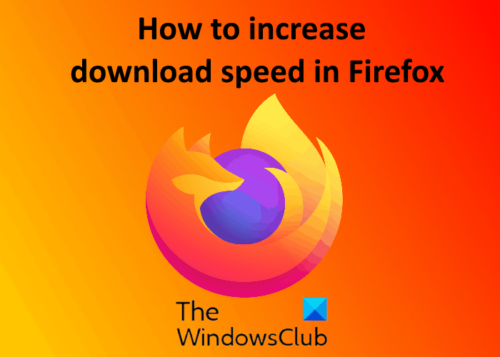
Jak zwiększyć prędkość pobierania(Download Speed) w Firefoksie(Firefox)
Omówimy następujące metody:
- Zwiększ(Increase) prędkość pobierania w Firefoksie(Firefox) za pomocą ustawień about:config.
- Zwiększ prędkość pobierania w Firefoksie(Firefox) za pomocą rozszerzenia.
- Ogólne(General) metody zwiększania szybkości pobierania w Firefoksie(Firefox) .
1] Zwiększ(Increase) prędkość pobierania w Firefoksie(Firefox) za pomocą about:config settings
Wykonaj poniższe kroki, aby włączyć ustawienia about:config w celu zwiększenia prędkości pobierania i przeglądania w Firefoksie(Firefox) .
1] Uruchom przeglądarkę Firefox(Launch Firefox) i wpisz „ about:config ” w pasku adresu i naciśnij Enter .
2] Kliknij „ Zaakceptuj ryzyko i kontynuuj(Accept the Risk and Continue) ”.
3] Wpisz „ network.http.pipelining ” w polu wyszukiwania i ustaw wartość na true, klikając ją dwukrotnie. Jeśli ustawienie nie jest włączone w Twojej przeglądarce, wybierz Boolean i kliknij ikonę plusa po prawej stronie, a następnie kliknij dwukrotnie, aby ustawić prawdę.

4] Wpisz „ network.http.proxy.pipelining ” w pasku wyszukiwania, kliknij go dwukrotnie, aby ustawić wartość na true. Jeśli ustawienie nie jest włączone w przeglądarce Firefox(Firefox) , wykonaj tę samą procedurę, o której mowa w kroku 3.

5] Teraz wpisz „ network.http.pipelining.maxrequests ” w polu wyszukiwania i wprowadź wartość większą niż 30. Ustawiłem ją na 32. Jeśli ustawienie nie jest włączone, wybierz Numer(Number) , a następnie kliknij ikonę plusa, aby wprowadź wartość.

6] Wpisz „ nglayout.initialpaint.delay ” i wprowadź wartość 0.
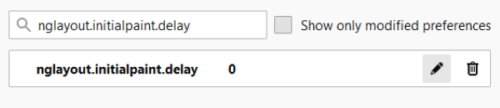
Uruchom ponownie Firefoksa i zobacz.
2] Zwiększ(Boost) prędkość pobierania w Firefoksie(Firefox) za pomocą Turbo Download Manager
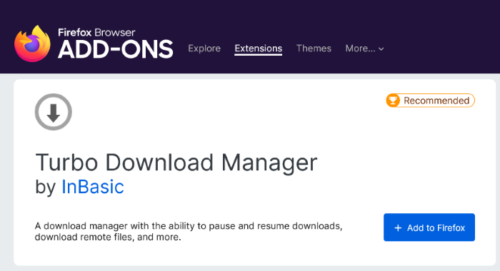
Turbo Download Manager to darmowe rozszerzenie do Firefoksa(Firefox) , które zwiększa prędkość pobierania w Firefoksie(Firefox) . Ten dodatek jest zalecany przez Mozillę(Mozilla) , co oznacza, że jest całkowicie bezpieczny w instalacji i nie ma żadnych zagrożeń bezpieczeństwa. Naciśnij(Press) „ Ctrl+Shift+A ” po uruchomieniu Firefoksa(Firefox) i wpisz Turbo Download Manager w polu wyszukiwania. Alternatywnie możesz wyszukiwać dodatki do Firefoksa(Firefox) w Internecie. Kliknij(Click) przycisk „ Dodaj do Firefoksa(Add to Firefox) ”, aby dodać go do Firefoksa(Firefox). Korzystając z tego rozszerzenia, możesz wstrzymać pobieranie i wznowić je później. Wyświetla również, ile procent pobierania zostało ukończone.
3] Ogólne(General) metody zwiększania prędkości pobierania w Firefoksie(Firefox)
Zobaczmy kilka ogólnych metod, które mogą zwiększyć prędkość pobierania w Firefoksie(Firefox) , a także przyspieszyć.
- Wyczyść historię przeglądania i dane dotyczące plików cookie.
- Usuń niepotrzebne dodatki.
- Aktualizuj Firefoksa.
- Zamknij karty, które nie są wymagane. Zbyt(Too) wiele kart wpływa na szybkość przeglądania i pobierania Firefoksa(Firefox) .
- Odśwież Firefoksa(Refresh Firefox) . Wyeksportuj wszystkie zakładki w formacie HTML przed odświeżeniem przeglądarki Firefox(Firefox) .
Mam nadzieję, że ten artykuł rozwiązał Twój problem z niską prędkością pobierania w Firefoksie(Firefox) .
Powiązane linki, które mogą Cię zainteresować:(Related links that may interest you:)
- Porady i wskazówki dotyczące Firefoksa dla użytkowników systemu Windows 10(Firefox tips and tricks for Windows 10 users) .
- Mozilla Firefox wciąż zwalnia w systemie Windows 10(Mozilla Firefox keeps slowing down on Windows 10) .
Related posts
Szybkie wybieranie grupowe dla Firefoksa: ważne strony internetowe na wyciągnięcie ręki
Czy Internet Download Manager zwiększa prędkość pobierania?
Jak zwiększyć prędkość pobierania w przeglądarce Chrome
Zawsze pokazuj przycisk Pobierz w Chrome, Firefox i Edge
Jak korzystać z wielu folderów pobierania w przeglądarce Firefox lub Chrome
Najlepsze bezpłatne usługi i strony internetowe do testowania prędkości Internetu
Internet Explorer 9 — jak poprawić szybkość ładowania i nawigacji?
Przywróć brakujące lub usunięte zakładki lub ulubione Firefoksa
Śledź prędkość Internetu na pasku zadań w systemie Windows
Wyłącz obrazy w Chrome, Firefox, Edge, Internet Explorer podczas przeglądania
Wolna prędkość pobierania Chrome? 13 sposobów na naprawę
Przechwytywanie lub robienie zrzutów ekranu w przeglądarce Chrome lub Firefox natywnie
Pobierz całe witryny internetowe w przeglądarce Firefox za pomocą ScrapBook
Dodaj szybkie wybieranie podobne do Opery do przeglądarki Chrome, Edge lub Firefox
Twórz skróty InPrivate lub Incognito dla przeglądarki Firefox, Chrome, Edge, Opera lub Internet Explorer
Kontroler prędkości wideo dla Mozilla Firefox i Google Chrome
Jak wyłączyć Wiadomości z Firefoksa w nowej karcie?
Jak sprawdzić szybkość karty sieciowej w systemie Windows 11/10?
Jak wyczyścić pliki cookie w systemie Android (Chrome, Firefox, Opera, Samsung Internet)
Spraw, aby Firefox wyświetlał sterowanie multimediami na ekranie blokady systemu Windows 10
